
In der Regel werden die Anwendungen auf Ihrem Endgerät automatisch aktualisiert, sobald Sie das Gerät an das Stromnetz anschließen. Dies ist a priori es ist sehr bequem und bequem: Sie als Benutzer müssen sich um nichts kümmern, wenn es darum geht, sie auf dem neuesten Stand zu halten; sie allein werden es für dich tun.
Letztendlich ist jede neue Version einer Anwendung besser als die, die wir bereits auf unserem Terminal installiert haben, oder? Obwohl die Antwort theoretisch "ja" lauten sollte, wäre es nicht das erste Mal, dass wir hören, dass ein Update einer Anwendung dazu geführt hat, dass sie auf unserem Telefon nicht mehr funktioniert. Und wie lässt sich das kontrollieren? Dann Verhindern, dass sie automatisch aktualisiert werden. Wir werden unten sehen, wie und was zu tun ist, nachdem wir diese Funktion deaktiviert haben.
Automatische Updates von Google Play deaktivieren
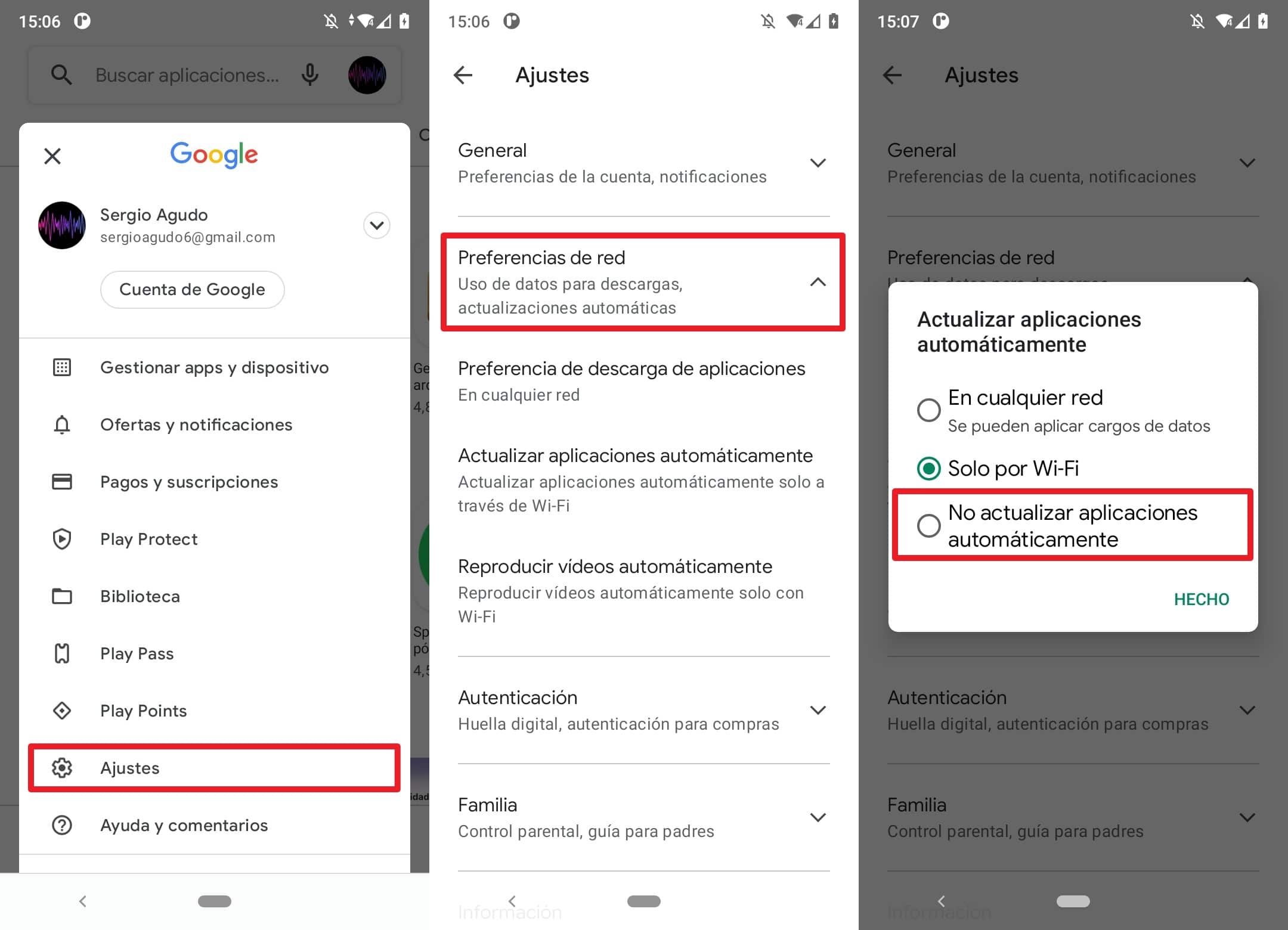
Um automatische Updates zu deaktivieren, Befolgen Sie diese einfachen Schritte:
- Öffnen Sie den Play Store auf Ihrem Gerät.
- Tippen Sie auf die Registerkarte Apps am unteren Rand des Bildschirms.
- Tippen Sie als Nächstes auf Ihr Kontosymbol in der oberen Ecke des Bildschirms.
- Klicken Sie dann auf Einstellungen.
- Klicken Sie nun auf Netzwerkeinstellungen. Ein Menü wird angezeigt.
- Klicke auf Apps automatisch aktualisieren.
- Auf dem Bildschirm erscheint ein Fenster mit drei Optionen. Klicke auf Apps nicht automatisch aktualisieren.
Auf diese Weise wird Android nicht versucht sein, alle Anwendungen, die wir auf dem Telefon installiert haben, jedes Mal zu aktualisieren, wenn wir es an eine Steckdose anschließen. wir werden die kontrolle haben für Entscheiden Sie jederzeit, ob Sie aktualisieren möchten oder nicht.
Denken Sie daran, dass dieser Schritt für Google Play funktioniert, aber wenn Sie ein Samsung-, Huawei- oder Xiaomi-Terminal haben, die auch haben Ihre eigenen App-Stores, müssen Sie für jede von ihnen eine Möglichkeit finden, die automatische Suche nach neuen Versionen zu deaktivieren.
Update der Google Play-Dienste deaktivieren
Google Play-Dienste Wird verwendet, um Google- und Google Play-Anwendungen automatisch zu aktualisieren. Die Komponente bietet wesentliche Funktionen für unser Telefon, wie unter anderem die Authentifizierung von Google-Diensten oder die Synchronisierung von Kontakten, wobei zu berücksichtigen ist, dass sie im Vergleich zum Rest etwas eigenständig funktioniert Apps die Sie möglicherweise auf Ihrem Telefon installiert haben.
Und obwohl wir automatische Updates gemäß der Methode, die wir Ihnen gerade gezeigt haben, deaktiviert haben, ist es möglich, dass die Google Play-Dienste auf eigenes Risiko aktualisiert werden. Tatsächlich ist diese Funktion wird jedes Mal aktualisiert, wenn der Play Store geöffnet wird, daher wird in einigen Foren empfohlen, den Play Store komplett zu deaktivieren.
Um den Google Store zu deaktivieren, müssen Sie Folgendes tun:
- Öffnen Sie die Systemeinstellungen.
- Zum Menü gehen Anwendungen.
- Suchen Sie den Play Store in der Liste und klicken Sie darauf.
- Klicken Sie auf dem Bildschirm, zu dem Sie gelangen, auf Deaktivieren.
Diese Lösung ist jedoch etwas drastisch und wir empfehlen, sie nach Möglichkeit nicht zu verwenden.
So aktualisieren Sie Apps manuell
Ok, Sie haben die automatischen Updates für Ihre Android-Apps bereits deaktiviert, was nun? Keine Sorge, wir sind für Sie da. Um Ihre Anwendungen manuell zu aktualisieren, müssen Sie zwei mögliche Methoden. Die erste besteht darin, den Play Store zu öffnen und das Symbol Ihres Benutzerkontos (in der oberen rechten Ecke des Bildschirms) zu berühren. Tippen Sie auf dem nächsten Bildschirm auf Apps und Gerät verwalten und später in der Registerkarte Administrator.
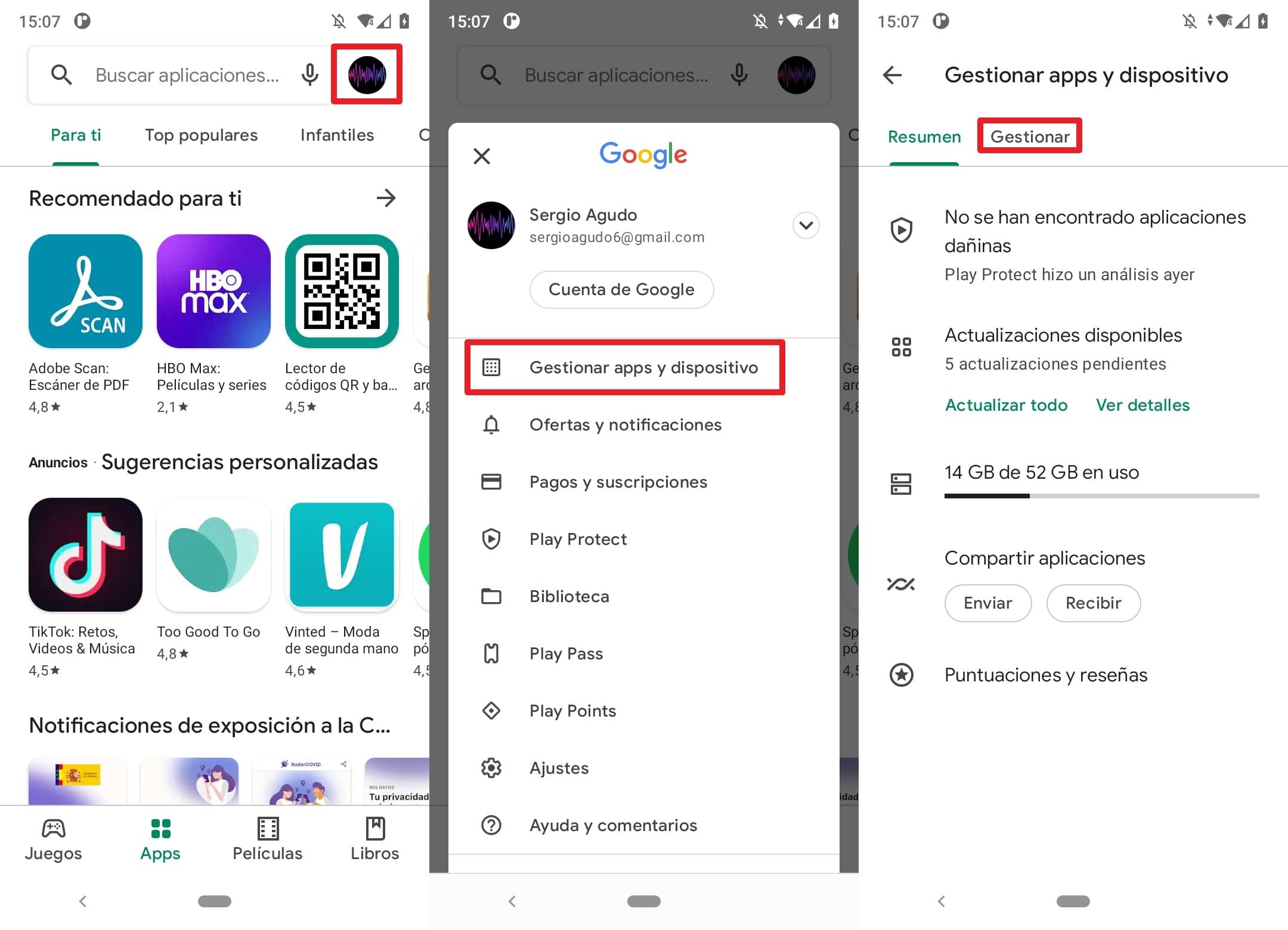
In dieser Registerkarte erscheint eine Liste der Apps die Sie installiert haben. Dann klick Updates verfügbar um eine Liste derjenigen anzuzeigen, die aktualisiert werden können, und klicken Sie auf diejenige, die Sie aktualisieren möchten, um auf die zugehörige Seite zuzugreifen. Wenn Sie sich darin befinden, wird eine Schaltfläche mit der Legende angezeigt Aktualisieren was wirst du müssen drücken, um eine neue Version zu installieren.
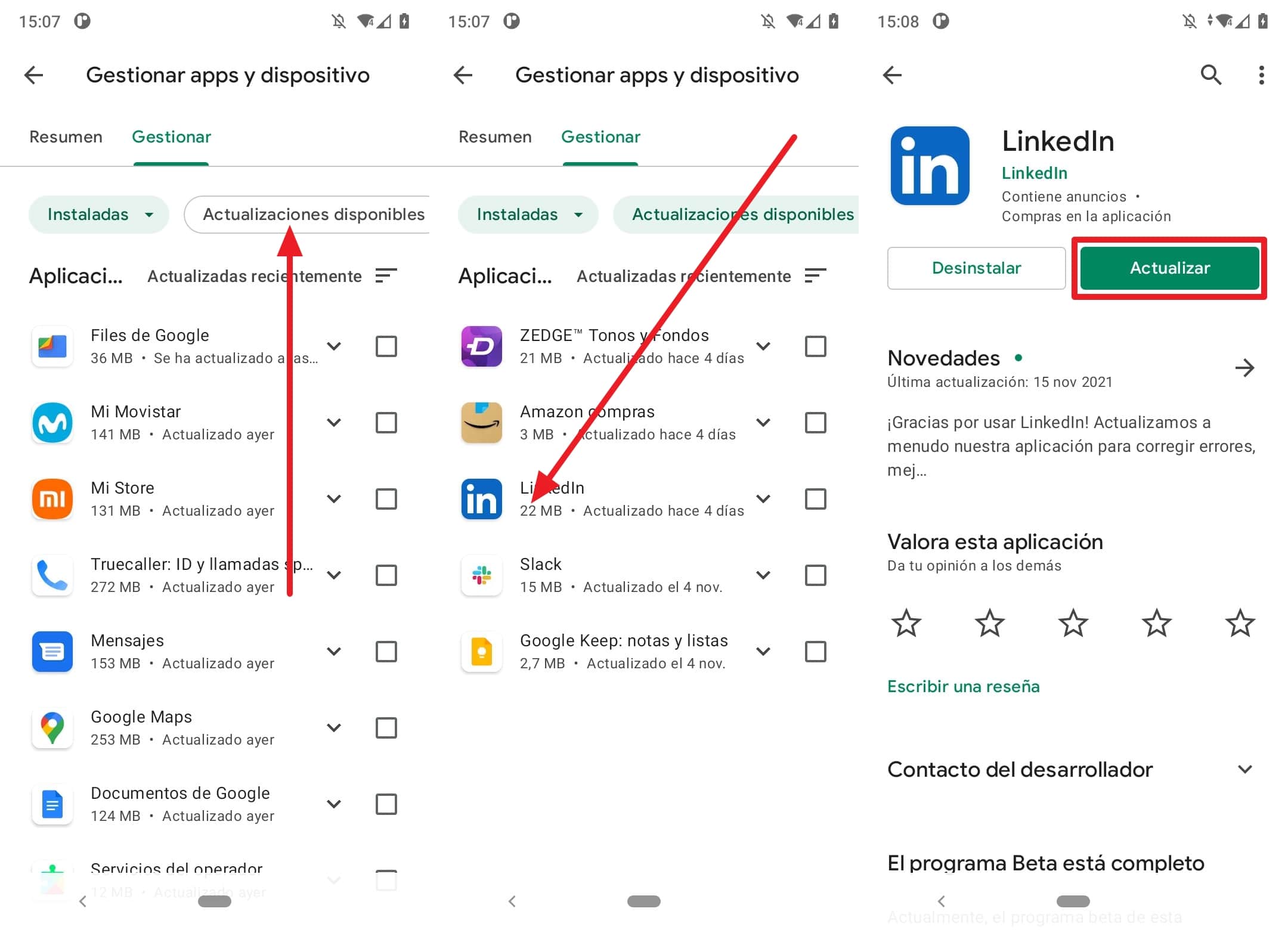
Die zweite Methode ist so einfach oder so komplex wie Installiere die APK-Dateien manuell. Es ist etwas mühsamer als das, was wir Ihnen gerade erklärt haben, da Sie häufig im Internet suchen müssen, um nach neuen Versionen des zu suchen Apps die Sie auf Ihrem Telefon installiert haben.
Nachdem Sie überprüft haben, ob eine neue Version einer bestimmten Anwendung vorhanden ist, laden Sie die APK-Datei von einem vertrauenswürdigen Repository herunter und fahren Sie mit der Installation fort. mit Hilfe eines Dateimanagers (Jeder arbeitet).
Obwohl diese Methode etwas umständlicher ist als jede andere, die wir in diesem Artikel beschrieben haben, stimmt sie auch es ist dasjenige, das dem Benutzer eine größere Kontrolle ermöglicht. Wenn Sie beispielsweise eine neue Version einer Anwendung installieren und diese nicht mehr funktioniert, ist es einfacher, sie zu deinstallieren, die vorherige Version, die funktioniert hat, zu holen und sie wieder in Ihr Terminal zu legen, damit sie wieder funktioniert. Es kann schwieriger sein, selbst von Zeit zu Zeit eine Suche durchführen zu müssen, aber die Vorteile der vollständigen Kontrolle über diesen Aspekt Ihres Terminals können kurzfristig erheblich sein.